iPhoneがiOS 13/12/11にアップデートが失敗した場合の対処法
著者 石原 侑人 最終更新日 2020-03-25 / カテゴリiOS 11について
新機能が搭載しているiOS 13/12/11を公開すると、新iOSにアップデートする人は多いです。しかし、iPhone X/8(Plus)/7/6S/SE/6/5sはiOS 11にアップデート中、設定から「ダウンロードとインストール」をタップして「アップデートを確認できません」というエラーが起きました。実は、iPhone/iPad/iPodをアップデートする際に、このようなバグ・不具合が起きたケースが多いようです。今回、筆者はiOS 11にアップデート失敗した原因やエラーの解決方を紹介します。是非ご覧ください。
- iOS 11アップデート中にリンゴループに陥った
- アップデートファイルのダウンロード時間が長すぎ
- アップデートエラー「アップデートを検証中」
- リカバリーモードになってしまう
- iTunesでiOS 11にアップデートできない
iOS 11アップデート中にリンゴループに陥った
iOS 10.3.3/10.3.2などのデバイスでAppleロゴのまま起動しなくなったことがあります。りんごループになると、iOSデバイスは動けなくなって、iOSアップデートへも進めなくなってしまった。もし皆さんはそのような悩みがあったら、『Tenorshare ReiBoot』をリンゴループになったiPhone/iPad/iPodを救出しましょう。
ステップ2: 「リカバリーモードを解除」をクッリク→デバイスが再起動→デバイスでのデータ・設定が消去されずに正常の状態に戻れます。
iOS 13/12/11アップデートファイルのダウンロード時間が長すぎて終わらない
普通、アップデートかかる時間は15分程度が平均とされている。一時間以上
にかかった場合もあるそうです。OTA でiOS にアップデートする時、アップデートファイルのダウンロードにかなり時間がかかりました。このような不具合が生じた場合、以下の解決策をご参考ください。
方法1:サーバが混雑時15分~30分程時間を空けて再度ダウンロードを試みます。一番大事なのは公開後すぐアップデートを避けることです。
方法2:安定ななWi-Fi環境でへアップデートします。
方法3:デバイスのデータ量を減らし、内蔵ストレージの容量を十分に確保します。
しかし、どのようにデバイス空き容量を増やしますか?ここでは、『Tenorshare iCareFone』というiOSデバイスファイルを管理できるソフトをおすすめします。このツールを使えば、データを削除しないうちに、ジャンクファイルを削除してデバイスを軽くにすることができます。
ステップ1:Tenorshare iCareFoneを起動して、iPhoneをパソコンに接続します。
ステップ2:「高速化&削除」をクリック→「クイックスキャン」をクリック→デバイスをスキャン→削除したいファイルを選択
アップデートエラー「アップデートを検証中」
iOS 11のダウンロードを完了した後、「アップデートを検証中…」という画面が表示されたまま、終わらなくて、アップデートも進めません。このエラーが出たら、以下の方法で対処してください。
方法1:アップデートファイルをダウンロードした後、iPhoneのバッテリ残量は50%に足りない場合、アップデートのインストールには進まないので、デバイスに電源を入れてください。
方法2:デバイスを強制再起動して、iOS 11を再ダウンロード
デバイスを再起動→「設定」、「一般」、「ストレージとiCloud使用状況」、「ストレージを管理」の順でタップ→「アップデートを削除」をタップし→「アップデートを削除」を確認→ダウンロードしたiOS 11のファイルを削除→もう一度ダウンロードを実行
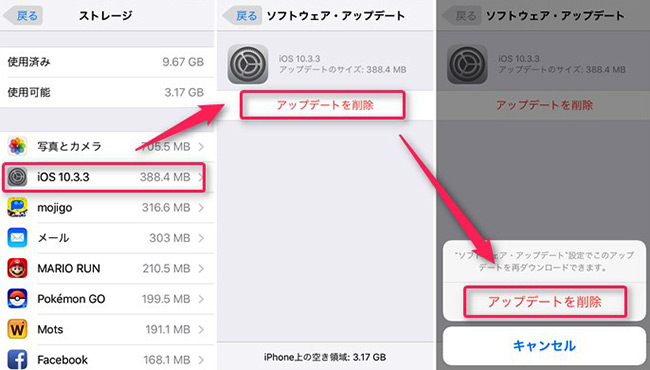
リカバリーモードに突入してしまう
iOS 13/12/11のリリース直後、サーバーへのアクセスが集中するため、OTAでiOSのダウンロードの中身が欠落することがあります。多くのユーザーのiPhone/iPad/iPodでリカバリーモード(iTunesに接続するように案内される画面)に陥ってしまった。もしその不具合が発生してアップデートができなくなったら、以下のiOSにアップデート失敗した解決方法を試してください:
方法1:一回クリックでiPhoneをリカバリーモードから解除
リカバリーモードにフリーズした時、iTunesでiPhone/iPad/iPodを復元して、リカバリーモードから解除できます。しかし、データが全て紛失した可能性があります。「Tenorshare ReiBoot」はiTunesを使用しなくても、データを失われない内に、リカバリーモードを簡単に脱出できます。
ステップ: Tenorshare ReiBootをダウンロード→PCにデバイスを接続→Tenorshare ReiBootは自動的にデバイスを認識できる→「リカバリーモードを解除」をクッリク→デバイスを再起動

iTunesでiPhoneをiOS 11にアップデートできない
iTunesでiOS 11にアップデートできない理由は大体三つがあります。
1. iTunesのバージョンの問題
2. デバイスがiTunesに認識されず
3. iPhoneの容量不足
iTunesでデバイスをiOSアップデートできない際に、以下の方法を試してください。
方法1:iTunesで「ヘルプ」→「更新プログラムを確認」の順でクリック→「新しいバージョンのiTunesを利用でき…」と表示されると、「iTunesをダウンロード」を選択→iTunesを最新のバージョンにアップデート
方法2:iTunesはデバイスを認識できない場合、「Apple Mobile Device USB Driver」をインストール&更新します。
ステップ1:「iPhone」をパソコンに接続→Windowsの「コントロールパネル」を開く→「ハードウェアとサウンド」を選択→「デバイスとプリンター」下の「デバイスマネージャ」をクリック→「ユニバーサル シリアル バス コントローラー」をクリック→「Apple Mobile Device USB Driver」を選択→「ドライバーソフトウェアの更新」をクリック
ステップ2: 次の画面で、下に表示されている「コンピューターを参照してドライバーソフトウェアを検索します」をクリックします→「次へ」をクリック
方法3:iPhoneの容量を解消します。iPhone/iPad/iPodの容量が足りない場合、iOS 11にアップデートできない可能性が高いです。筆者はiPhoneシステムを高速化するソフト『Tenorshare iCareFone』を勧めします。
ステップ1:Tenorshare iCareFoneを起動して、デバイスをパソコンに接続します。
ステップ2:「高速化&削除」をクリック→「クイックスキャン」をクリック→デバイスをスキャン→削除したいジャンクファイル、一時ファイル、不要なappなどを選択→カメラロールと写真はストレージの大部分が占めたら、写真をバックアップ、画質を損失せずに圧縮できます。
以上はiOS 11にアップデートできない場合の対策です。もし、以上の方法でも無理なら、Tenorshare ReiBootを利用してiOS 11からiOS 10.3.3/10.3.2/10.3.1に戻してください。何かご質問がございましたら、お気軽にご連絡ください。もし、以上のやり方はお役に立てれば、友達にシェアをお願いします。








